'>
Ако имате Име директорија је неважеће случајно се појављује грешка на рачунару, не брините. Често га уопште није тешко поправити ...
Како поправити Име директоријума је неисправно Грешка
Ево 3 исправке која су помогла другим корисницима да реше проблем Име директорија је неважеће грешка. Само се пробијте низ списак док не пронађете ону која вам одговара.
Поправка 1: Промените други УСБ порт
Понекад Име директорија је неважеће порука о грешци се јавља једноставно зато што сте прикључили спољне уређаје у мртав УСБ порт. Можете их прикључити и уметнути у други порт да бисте видели да ли поправља Име директорија је неважеће проблем. Ако да, онда сјајно! Ако грешка остане, пређите на Поправак 2 .
Поправка 2: Ажурирајте управљачки програм диска
До ове грешке може доћи ако користите погрешни управљачки програм за диск или је застарео. Зато бисте требали ажурирати управљачки програм диска да бисте видели да ли решава ваш проблем. Ако немате времена, стрпљења или вештине да ручно ажурирате управљачки програм, можете то да урадите аутоматски помоћу Дривер Еаси .
Дривер Еаси ће аутоматски препознати ваш систем и пронаћи одговарајуће управљачке програме за њега. Не морате тачно да знате на ком систему је покренут рачунар, не треба да вас мучи погрешан управљачки програм који бисте преузимали и не морате да бринете да ли ћете погрешити приликом инсталирања. Дривер Еаси то све решава .
Можете аутоматски ажурирати управљачке програме помоћу било ког од њих БЕСПЛАТНО или Про верзија од Дривер Еаси. Али са верзијом Про потребна су само 2 корака (и добијате пуну подршку и 30-дневну гаранцију поврата новца):
1) Преузимање и инсталирајте Дривер Еаси.
2) Покрените Дривер Еаси и кликните на Скенирај одмах дугме. Дривер Еаси ће затим скенирати ваш рачунар и открити све управљачке програме.

3) Кликните Ажурирај све да бисте аутоматски преузели и инсталирали исправну верзију СВЕ управљачке програме који недостају или су застарели на вашем систему (за то је потребан Про верзија - од вас ће бити затражено да извршите надоградњу када кликнете на Ажурирај све).
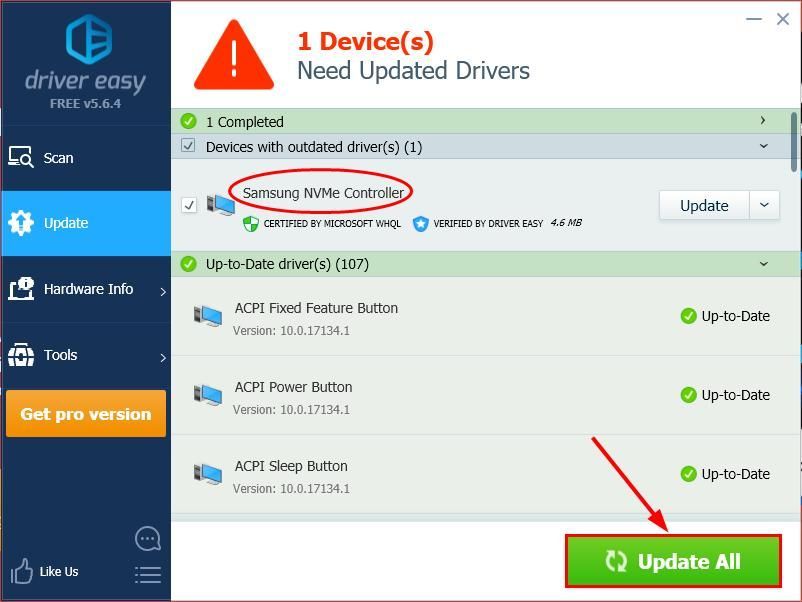
4) Поново покрените рачунар да би промене ступиле на снагу.
5) Проверите да ли је грешка уклоњена на рачунару. Ако да, онда честитамо! Ако проблем и даље постоји, покушајте Поправак 3 , доле.
Поправка 3: Проверите грешке диска
Провера диска је корисна уграђена Виндовс алатка која скенира наш хард диск и спољне дискове ради грешака и отклања их.
Скенирање грешке диска траје само неколико минута. Али једном када открије било какве грешке, поступак фиксирања може потрајати ХОУРС да се заврши. Уверите се да имате довољно времена.Урадити тако:
- На тастатури притисните тастер са Виндовс логотипом и ИС истовремено, а затим кликните Овај ПЦ .

- Десни клик на Локални диск и кликните Својства .

- Кликните Алати таб> Проверавати .

- Кликните Скенирај погон .

- Следите упутства на екрану за Виндовс да бисте открили и исправили пронађене грешке.
- Поново покрените рачунар и погледајте да ли поправља Име директорија је неважеће порука о грешци.
Надам се да сте успешно поправили Име директорија је неважеће до сада грешка. Ако имате било какве идеје, предлоге или питања, оставите нам коментар испод. Хвала за читање!










